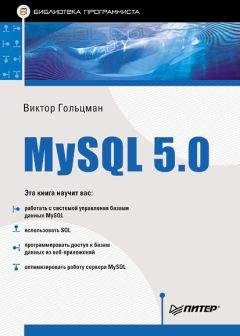М. Райтман - Как найти и скачать в Интернете любые файлы
Кстати, на вкладке Соединение (Connecting), кроме индикатора загрузки файлов, вы увидите дополнительную информацию: скорость закачки каждого файла, размер закачиваемых частей, полный закачиваемый объем и другую информацию. Чтобы увидеть интересующие вас сведения, достаточно сдвинуть ползунок горизонтальной полосы прокрутки вправо.
Чтобы увидеть состояние всех ваших закачек, отобразите вкладку Закачки (Downloads). На этой вкладке, в отличие от вкладки Соединение (Connecting), вы увидите общий ход загрузки всех выбранных у пользователя файлов. Кроме того, правее индикаторов загрузок выбранных файлов показано примерное время загрузки всего выбранного пакета документов. Это время рассчитывается исходя из фактической скорости закачки выбранного пакета. Правее расчетного времени загрузки показана фактическая скорость закачки, объем уже закачанной информации и объем информации, которую еще предстоит закачать.
Если вы желаете закачать файл быстрее, вам следует выбрать и альтернативные закачки. Для этого отобразите вкладку Закачки (Downloads), щелкните правой кнопкой мыши на загружаемом файле и выберите из появившегося контекстного меню команду Поиск альтернатив (Search for alternates).
Как уже говорилось ранее, все закачиваемые файлы помещаются в папку Очередь закачек (Download Queue). Чтобы увидеть очередь файлов, ждущих загрузки, нажмите кнопку:
Будет отображена вкладка Очередь закачек (Download Queue), на которой вы увидите все файлы, ожидающие свою очередь на загрузку.
После того как файл будет полностью закачан, он помещается в папку завершенных закачек. Эту папку вы определили при настройке программы. Чтобы увидеть уже загруженные файлы, следует открыть вкладку Завершенные закачки (Finished Downloads). Для этого нажмите кнопку:
Открытые вкладки могут загромождать окно программы DC++. Чтобы закрыть ненужные в данный момент вкладки, выполните следующие действия:
1. Щелкните правой кнопкой мыши на ярлыке той вкладки, которую желаете закрыть. На экране появится контекстное меню.
2. Выберите из контекстного меню команду Закрыть вкладку (Close). Как правило, это нижняя строка контекстного меню. Вкладка будет закрыта.
Открытие и загрузка файлов по magnet-ссылкам
Но программа DC++ имеет еще одно неоспоримое преимущество: вы можете переслать свой файл конкретному пользователю. Вернее, предоставить возможность скачать вашему знакомому нужный ему в данный момент файл. Согласитесь, крайне неудобно передаваемый файл сначала загружать на какой-то файлообменник, сообщать товарищу ссылку, а потом ваш товарищ опять будет скачивать к себе этот файл на компьютер. Во-первых, нужно время для загрузки этого файла на файлообменник, а потом такое же время потребуется на загрузку передаваемых файлов на компьютер вашего партнера. А если файл большой, этот процесс займет немало времени.
Итак, что вам и вашему товарищу нужно сделать для передачи файла с компьютера на компьютер? Действия очень простые. Мы будем считать, что передаваемый файл уже расшарен и находится в папке раздаваемых файлов. Сначала вам и вашему партнеру нужно запустить программу DC++ в оговоренное заранее время. Далее необходимо подключиться к одному и тому же хабу. После, товарищу, который хочет скачать у вас файл, следует сообщить ваше имя пользователя. В списке пользователей хаба ваш партнер должен найти ваше имя пользователя и загрузить список раздаваемых вами файлов. И, найдя в этом списке желаемый документ, закачать этот файл на свой компьютер.
А можно действовать и по-другому. Ваш товарищ может воспользоваться высланной вами magnet-ссылкой.
Итак, что же такое magnet-ссылка? Это строка вида magnet:?xt=urn: tree: tiger: XK…NHI&xl=57&dn=Linux.iso, в которой содержится вся информация для поиска этого файла в p2p-сети. То есть, magnet-ссылка содержит в себе имя, длину и контрольную хэш-сумму, вычисляемую на основе содержимого этого файла.
Закачивание файла по magnet-ссылке имеет несколько преимуществ.
□ Создав magnet-ссылку, вы можете передать этот файл своему товарищу. Теперь, для закачивания интересующего его файла с вашего компьютера ему не нужно искать в окне подключенных к хабу пользователей ваш ник, загружать ваш список файлов, после чего начинать закачку. Достаточно подключиться к хабу, загрузить эту ссылку в программу и дождаться, когда программы-клиенты на вашем компьютере и компьютере товарища соединятся и передадут друг другу файл. Как загрузить ссылку в программу DC++, будет сказано далее.
□ Если вы magnet-ссылку помещаете в публичную сеть или на чат хаба, то вам не придется указывать на форуме свой ник и просить быстрее качать, а то вы выключите компьютер через сорок минут. Получив magnet-ссылку, любой пользователь может загрузить этот файл в свою программу-клиент. Остальное программа сделает сама: найдет файл в сети и покажет найденные файлы в окне поиска программы. Вам останется щелкнуть на этих файлах правой кнопкой мыши и выбрать из появившегося контекстного меню команду Закачать (Download).
□ Magnet-ссылка содержит файл хэша. Это значит, что данный файл будет найден в любом случае при условии, что компьютер, содержащий этот файл, будет включен. Кроме того, после загрузки файла на ваш компьютер произойдет проверка полученного файла. И в случае несовпадения контрольной суммы бракованные части файла будут перезагружены.
□ Magnet-ссылка позволяет начать загрузку файла, когда этот файл еще не полностью появится в сети. Если кто-то из пользователей Direct Connect успел закачать только часть файла, то эта часть будет загружена и на ваш компьютер. А там и владелец всего файла объявится в сети.
Как создать magnet-ссылку
Magnet-ссылка создается очень просто. Здесь могут быть два варианта: вы создаете ссылку на раздаваемые вами файлы или вы создаете ссылку на файлы, которые желаете закачать к себе на компьютер. Технология создания ссылки одна. Вам следует открыть список файлов, в котором находится файл, выбранный для создания ссылки, щелкнуть на этом файле правой кнопкой мыши и из появившегося контекстного меню выбрать команду Копировать MAGNET ссылку в буфер обмена (Copy magnet link to clipboard). Magnet-ссылка создана. При этом следует учесть, ссылка создается только на файл. На папку magnet-ссылку создать не получится. Но это не беда. Потом, при закачке, вы можете приказать программе закачать всю папку сразу.
Создадим в качестве примера magnet-ссылку на файл, который находится в папке ваших раздач.
1. Выберите команду меню Файл | Открыть свой список файлов (File | Open your filelist). На экране появится вкладка с раздаваемыми вами файлами и вашим ником на ярлыке. Эта вкладка по структуре такая же, как и вкладка предлагаемых другим пользователем файлов к закачке.
В левой, меньшей части вкладки вы увидите дерево ваших папок, в которых находятся предназначенные к раздаче файлы. В правой, большей части вкладки показывается содержание открытой вами папки из левой части списка папок (рис. 7.14).
2. Щелкните правой кнопкой мыши на файле, для которого вы желаете сделать magnet-ссылку. На экране появится контекстное меню.
3. Выберите из появившегося меню команду Копировать MAGNET ссылку в буфер обмена (Copy magnet link to clipboard). Magnet ссылка создана.
Теперь вы можете созданную ссылку отправить по электронной почте или выложить на форуме.
В случае, если вы делаете ссылку для себя, вам следует соединиться с пользователем, у которого находится интересующий вас документ, загрузить его список файлов, найти интересующий вас файл и создать magnet-ссылку. Эту ссылку вы можете вставить даже в стандартное приложение операционной системы Windows — Блокнот (Notepad). Чтобы воспользоваться встроенным в программу DC++ приложением, достаточно нажать на панели инструментов кнопку:
Будет открыта вкладка Блокнот (Notepad). Чтобы вставить ссылку, щелкните правой кнопкой мыши в поле этой вкладки и в появившемся контекстном меню выберите команду Вставить (Paste).
Загрузка файла по magnet-ссылке
Загрузить файл по полученной от товарища или созданной самим magnet-ссылке очень просто. Для этого даже не нужно запускать программу DC++, если эта программа в данный момент не активна. После получения или создания magnet-ссылки следует запустить ваш браузер, вставить в адресную строку полученную или созданную вами ссылку и нажать клавишу <Enter>. Автоматически будет запущена программа DC++. Эта программа введенную в адресную строку браузера magnet-ссылку захватит самостоятельно, что и вызовет запуск или активацию программы DC++. Так как программа magnet-ссылку захватила автоматически, на экране появится диалоговое окно Обнаружена MAGNET ссылка (MAGNET Link detected) (рис. 7.15). В поле ввода Хэш файла (File Hash) вы увидите контрольную сумму, а в поле ввода Имя файла (Filename) — имя предлагаемого к загрузке документа.